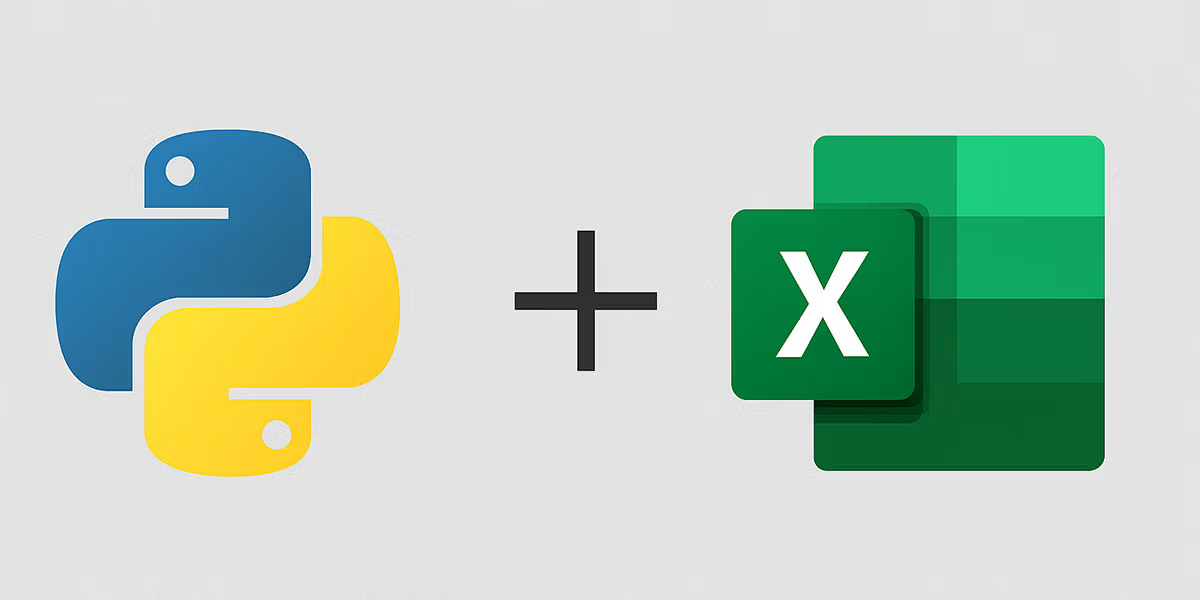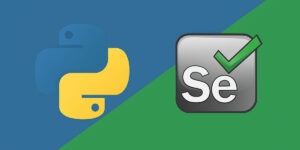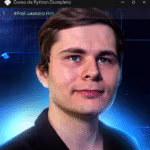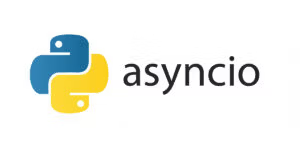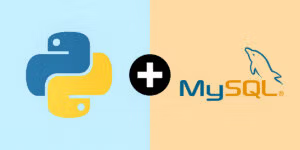A integração entre Python e Excel se tornou essencial para muitas rotinas de trabalho. Profissionais de diversas áreas precisam analisar dados, montar relatórios e automatizar tarefas. Fazer isso manualmente leva tempo e aumenta as chances de erro. Por isso, aprender como importar dados do Excel para Python é um passo importante para quem busca produtividade.
Este guia vai mostrar, de forma simples e prática, como realizar essa importação usando Python. O texto foi pensado para iniciantes e usa uma linguagem clara, com frases curtas e exemplos diretos.
Por que importar dados do Excel para Python
O Excel é uma das ferramentas mais usadas no mundo para organizar tabelas e criar relatórios. Já o Python é uma linguagem poderosa para análise de dados, automações e criação de gráficos. Quando você combina os dois, abre possibilidades muito maiores.
Veja alguns benefícios dessa integração:
- Processar grandes quantidades de dados com mais velocidade.
- Criar scripts que automatizam relatórios repetitivos.
- Gerar gráficos e análises avançadas.
- Reduzir erros humanos.
Empresas de todos os tamanhos já usam Python para trabalhar dados que antes ficavam apenas no Excel.
Como começar a importar dados de Excel
Para importar uma planilha para Python, usamos bibliotecas específicas. A mais popular é o pandas. Essa biblioteca facilita a leitura, manipulação e análise de dados.
Antes de usar o pandas, você precisa instalá-lo. Isso é feito com o comando:
pip install pandas openpyxlO pacote openpyxl permite que o pandas leia arquivos Excel no formato .xlsx.
Importando um arquivo Excel com pandas
Agora que você instalou tudo, vamos importar uma planilha pela primeira vez. Considere que existe um arquivo chamado dados.xlsx.
Veja o código:
import pandas as pd
tabela = pd.read_excel("dados.xlsx")
print(tabela)Esse código faz três coisas:
- Importa a biblioteca pandas.
- Lê um arquivo Excel.
- Exibe os dados no console.
A função read_excel é a responsável pela leitura.
Lendo uma aba específica
Muitas vezes, um arquivo Excel possui várias abas. Para escolher a aba correta, usamos o parâmetro sheet_name.
tabela = pd.read_excel("dados.xlsx", sheet_name="Vendas")Você também pode usar o número da aba. Lembre que a contagem começa em 0.
tabela = pd.read_excel("dados.xlsx", sheet_name=0)Lendo apenas colunas específicas
Em alguns casos, você não precisa importar todas as colunas. Isso ajuda a economizar memória e deixa o código mais rápido.
tabela = pd.read_excel("dados.xlsx", usecols=["Produto", "Quantidade", "Preço"])Você pode passar uma lista com os nomes das colunas desejadas.
Lendo apenas linhas específicas
Se você quiser limitar as linhas, pode usar os parâmetros nrows e skiprows.
tabela = pd.read_excel("dados.xlsx", nrows=10)Esse exemplo importa apenas as 10 primeiras linhas da planilha.
Agora um exemplo ignorando as 2 primeiras linhas:
tabela = pd.read_excel("dados.xlsx", skiprows=2)Lidando com arquivos grandes
Planilhas muito grandes podem travar o Excel. Já com Python, você consegue trabalhar com arquivos que têm centenas de milhares de linhas.
Dicas para melhorar o desempenho:
- Importe apenas as colunas necessárias.
- Use
dtypepara definir tipos de dados. - Filtre dados logo no início do script.
Exemplo usando dtype:
tabela = pd.read_excel(
"dados.xlsx",
dtype={"Código": str, "Quantidade": int}
)Isso deixa o pandas mais rápido, pois evita que ele tente adivinhar os tipos.
Tratando valores ausentes
Planilhas podem ter células vazias. Isso pode causar erros ou análises incorretas. O pandas identifica valores vazios como NaN.
Para substituir valores vazios por zero:
tabela = tabela.fillna(0)Para remover linhas com dados faltando:
tabela = tabela.dropna()A escolha depende do tipo de análise que você quer fazer.
Salvando a planilha após modificações
Depois de importar o Excel, você pode querer salvar o resultado após alterações.
tabela.to_excel("dados_atualizados.xlsx", index=False)O parâmetro index=False evita que o pandas crie uma coluna adicional chamada index.
Exemplo prático completo
Aqui está um exemplo que cobre várias etapas:
import pandas as pd
# Importa a aba Vendas
vendas = pd.read_excel("loja.xlsx", sheet_name="Vendas")
# Remove linhas vazias
vendas = vendas.dropna()
# Converte tipos
vendas = vendas.astype({"Quantidade": int, "Preço": float})
# Calcula total
vendas["Total"] = vendas["Quantidade"] * vendas["Preço"]
# Salva resultado
vendas.to_excel("vendas_final.xlsx", index=False)Esse exemplo é útil em rotinas de empresas que lidam com produtos, estoque e faturamento.
Como usar Python para analisar planilhas importadas
Depois de importar sua planilha, você pode fazer análises poderosas com pandas.
Alguns exemplos:
Calcular soma de uma coluna
total = tabela["Quantidade"].sum()Filtrar produtos acima de um valor
caros = tabela[tabela["Preço"] > 100]Ordenar dados
ordenado = tabela.sort_values("Preço")Criar gráficos
Você pode integrar o pandas com o matplotlib para gerar gráficos.
import matplotlib.pyplot as plt
plt.plot(tabela["Quantidade"])
plt.show()Isso permite transformar tabelas simples em análises visuais claras.
Boas práticas ao importar dados do Excel
Seguir boas práticas evita erros e melhora o desempenho.
- Sempre verifique o nome da aba.
- Evite importar colunas desnecessárias.
- Verifique se há células vazias.
- Trabalhe com tipos de dados definidos.
- Salve suas versões modificadas com nomes diferentes.
Essas práticas são úteis em qualquer projeto de análise de dados.
Conclusão
Importar dados do Excel para Python é um processo simples quando você usa a biblioteca pandas. Esse processo permite automatizar tarefas, analisar grandes quantidades de informação e criar relatórios mais completos. Quanto mais você pratica, mais rápido e eficiente esse processo fica.
Se você trabalha com dados, aprender essa integração é um passo importante para evoluir na carreira. Nos próximos artigos, vamos explorar outras técnicas que podem complementar esse conhecimento para criar análises ainda melhores.
Perguntas Frequentes (FAQ)
1. O que é Python Excel: importar dados do Excel para Python?
É o processo de ler planilhas Excel usando Python para analisar e automatizar tarefas.
2. Qual biblioteca usar para ler Excel em Python?
O mais comum é o pandas, em conjunto com openpyxl para arquivos .xlsx.
3. Como instalar as bibliotecas necessárias?
Use: pip install pandas openpyxl no terminal ou prompt de comando.
4. Posso ler apenas uma aba específica do arquivo?
Sim. Use sheet_name="NomeDaAba" ou o índice da aba em read_excel.
5. E se a planilha tiver células vazias?
O pandas mostra NaN. Use fillna para substituir ou dropna para remover linhas.
6. Como limitar a leitura a colunas específicas?
Passe usecols com lista de colunas: usecols=["A","B"] ou nomes das colunas.
7. Arquivos grandes vão travar o Python?
Não necessariamente. Importe só o que precisa e defina dtype para melhorar o desempenho.
8. Como salvar as alterações de volta em Excel?
Use tabela.to_excel("arquivo.xlsx", index=False) para criar um novo arquivo.
9. Preciso do Excel instalado no PC para usar Python?
Não. Python lê arquivos .xlsx diretamente sem precisar do Excel instalado.
10. Onde aprender mais sobre análise com pandas?
Tutoriais online, documentação oficial do pandas e cursos de Python para dados.